Recommandations matérielles pour Vision
Découvrez les caméras, les câbles, les supports et les ordinateurs recommandés pour Vision.
Caméras de profondeur
Également appelées caméras de distance, elles capturent une valeur de distance pour chaque pixel en plus de la valeur de couleur RVB habituelle. Pour les caméras de profondeur, Vision ne prend en charge que les caméras de profondeur Intel RealSense D415, D435 et D435i (qui peuvent être achetées directement auprès d'Intel ci-dessous).
Caméras pour documents
Pour les caméras de prise de vue, voici une liste de caméras qui ont été validées avec Tulip Vision : * Ipevo V4K PRO ULTRA HD* OKIOCAM S
Caméras de vision industrielle
Les caméras de vision industrielle haut de gamme qui se connectent par USB, telles que celles fabriquées par Basler, Allied Vision ou Teledyne, peuvent également être prises en charge (voir ci-dessous). Notez que les solutions de vision industrielle intégratives, telles que Cognex Keyence ou Omron, ne fonctionnent pas directement avec Tulip Vision et nécessitent une intégration en tant qu'appareil ou service IoT. Si vous souhaitez utiliser une solution de vision industrielle intégrée existante ou nouvelle, veuillez contacter notre équipe de support à l'adresse support@tulip.co.
Tulip Vision prend en charge les caméras industrielles haut de gamme d'Allied Vision et de Basler :
Allied Vision* Toutes les caméras de type Alvium (camera selector) sont prises en charge. En outre, la série Manta. Installez les pilotes Allied Vision Vimba X (download) avant de connecter les caméras à Tulip.
Basler* Toutes les caméras USB de type Ace et Ace 2 (camera search) sont prises en charge. Installer les pilotes Basler Pylon (download) avant de connecter les caméras à Tulip.
Connexion des caméras GigE
Tulip Vision supporte la connexion des caméras Allied Vision GigE directement à l'ordinateur Tulip. Vérifiez que l'interface réseau supporte GigE avant d'essayer de connecter une caméra GigE à Tulip. Utilisez la visionneuse Allied Vision Vimba (fournie avec le logiciel, lien de téléchargement ci-dessus) pour vérifier que la caméra est énumérée et fonctionne. Les caméras GigE nécessitent un adaptateur d'alimentation externe ou PoE (Power-on-Ethernet), sinon elles ne seront pas recensées. Notez que l'ordinateur peut avoir besoin de plus d'un adaptateur Ethernet pour se connecter à un réseau câblé et à la caméra.
Caméras Web USB
Pour les camérasRVB (couleur) ordinaires, nous n'avons pas de recommandation particulière, car la plupart des caméras USB disponibles sur le marché devraient fonctionner avec Vision. Les caméras Logitech C92X (comme la C920) ou les modèles Microsoft LifeCam (comme la HD-3000) sont de bons modèles de caméras haut de gamme à usage général. D'autres produits offrent un emballage plus industriel, par exemple cette caméra, et donneront également de bons résultats.
Voici une liste de caméras qui ont été validées avec Tulip vision :
- Logitech c920 PRO HD - 1080p, 720p
- C922 PRO HD - 1080p, 720p
- Logitech BRIO 4K - 4K, 1080p, 720p
- Innex 4K AI ePTZ - 4K, zoom numérique x5
-
- Caméra Allied Vision A1E RGB. Remarque : il est nécessaire d'installer manuellement le logiciel VimbaX qui installe les pilotes requis pour ces caméras.
Caméras pour microscope
Pour obtenir une vue rapprochée de petites pièces, nous recommandons d'utiliser une "caméra microscope" (comme cette caméra) ou une "caméra document" (comme cette caméra), en fonction de la taille de la pièce. Les caméras microscopiques peuvent zoomer jusqu'à x250, ce qui est bien pour des cas d'utilisation tels que l'inspection des soudures sur les cartes de circuits imprimés. Les caméras pour documents peuvent être utiles pour lire du texte ou des codes-barres sur des objets plus petits.
Caméras IP
Voici une liste de caméras qui ont été validées avec Tulip vision : * Amcrest 4MP IP Camera* TP Link Tapo C310
Ports USB 3.0
Lorsque vous connectez des caméras USB à Tulip, assurez-vous de n'utiliser que des ports USB 3.0 clairement identifiés sur l'ordinateur. Pour identifier un port USB 3.0 sur votre ordinateur, utilisez l'une des marques suivantes : * Logo "SS" (SuperSpeed) ou marque près du port :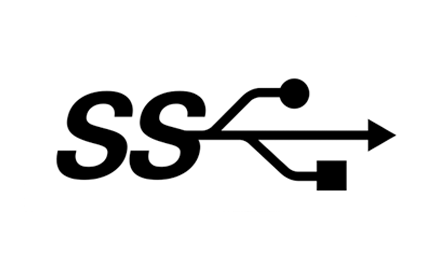 {height="50" width=""}
{height="50" width=""}
* La couleur bleue du connecteur femelle USB (dans de nombreux cas, il ne s'agit pas d'une marque définitive indiquant qu'il s'agit d'un port USB 3.0) * Les 5 broches supplémentaires USB 3.0 à l'avant du connecteur femelle, comme on peut le voir sur l'image : {height="100" width=""}
{height="100" width=""}
Câbles d'extension USB pour appareils photo
Pour les caméras USB, la longueur maximale du câble est de 6 mètres. La longueur du câble fourni avec l'appareil photo (généralement 1 m) plus la longueur de l'un des câbles d'extension USB suivants :
- Câble de rallonge CableCreation USB 3.0 de 5 m (disponible sur Amazon US ou Amazon Allemagne)
- Câble Matters SuperSpeed USB 3.0 de 2 m ou 3 m (disponible sur Amazon US ou Amazon Allemagne)
Veuillez utiliser uniquement des câbles d'extension USB 3.0 ou 3.1 lorsque vous connectez des caméras USB à Tulip. D'autres câbles peuvent entraîner un comportement inattendu, des ralentissements, des connexions interrompues ou des erreurs.
Si vous avez besoin d'un hub USB, nous vous recommandons le Hub Atolla USB 3.0 (disponible sur Amazon US ou Amazon Allemagne).
Supports
Nous n'offrons pas actuellement de conseils officiels concernant le montage des caméras dans votre atelier. Cependant, pour nos tests, nous utilisons fréquemment les trois pièces suivantes de Manfrotto, qui offrent une extension de 84 cm :
- Manfrotto 196AB-3 Bras simple 3 sections
- Manfrotto 035 Super Clamp
- Manfrotto 143BKT Support de caméra
Exigences et limites de l'ordinateur
Tulip Vision nécessite un ordinateur PC fonctionnant sous Windows 10/11 64-bit. La configuration minimale requise pour faire fonctionner Vision est la suivante : * Intel Core i5 Gen 8 (8xxx) et plus * 8Gb RAM * 512Gb Disk * Ports USB 3.0 (suffisamment pour connecter autant de caméras que nécessaire) * GPU Intel intégré : UHD Graphics modèles 600+ ou "Iris Plus" (pour une compression vidéo efficace et l'exécution de réseaux neuronaux sans ralentissements majeurs) * Adaptateur GigE ethernet (pour les caméras GigE)
La configuration recommandée pour Tulip Vision est la suivante : * Intel Core i7 Gen 10 (10xxx) et plus * 16Gb RAM * 512Gb Disk * Integrated Intel GPU : UHD Graphics modèle 700+, "Iris Plus" ou "Iris Xe".
Limitations : * Il est déconseillé de connecter plus de 4 caméras (y compris des caméras IP) sur le même ordinateur. Plusieurs caméras USB 3.0 sur le même bus peuvent entraîner des ralentissements, des interruptions de connexion ou d'autres comportements inattendus. Si plus de 4 caméras doivent être connectées sur le même ordinateur, il peut être nécessaire d'installer du matériel supplémentaire pour connecter plusieurs périphériques USB 3.0 (comme des cartes d'extension PCIe). L'utilisation de plusieurs configurations Vision sur le même PC peut mettre à rude épreuve le matériel et nécessiter une configuration plus solide pour ne pas interférer avec les opérations régulières. Envisagez l'achat d'un processeur Core i7 ou Core i9 et l'installation de 32 Go de RAM pour faire fonctionner plus de 4 configurations Vision actives sur le même ordinateur. * Les considérations relatives à la bande passante du réseau sont cruciales. En général, les caméras Tulip Vision ne diffusent pas de vidéo, et ne démarrent un flux qu'à la demande d'un client (comme un administrateur utilisant le portail web Tulip). Les flux des caméras sont d'environ 300Kbps par caméra. Par exemple, si un administrateur a ouvert 4 fenêtres de visualisation en direct des caméras, la bande passante sortante globale devra être supérieure à 1,2 Mbps pour que tous les flux puissent être visualisés sans ralentissement.
Pour en savoir plus
Apprenez à configurer votre caméra :
En savoir plus sur les détecteurs de Vision :
- Utilisation du détecteur de changement
- Utilisation du détecteur de gabarit
- Utilisation du détecteur de couleur
Vous n'avez pas trouvé ce que vous cherchiez ?
Vous pouvez vous rendre sur community.tulip.co pour poser votre question ou voir si d'autres personnes ont rencontré une question similaire !
